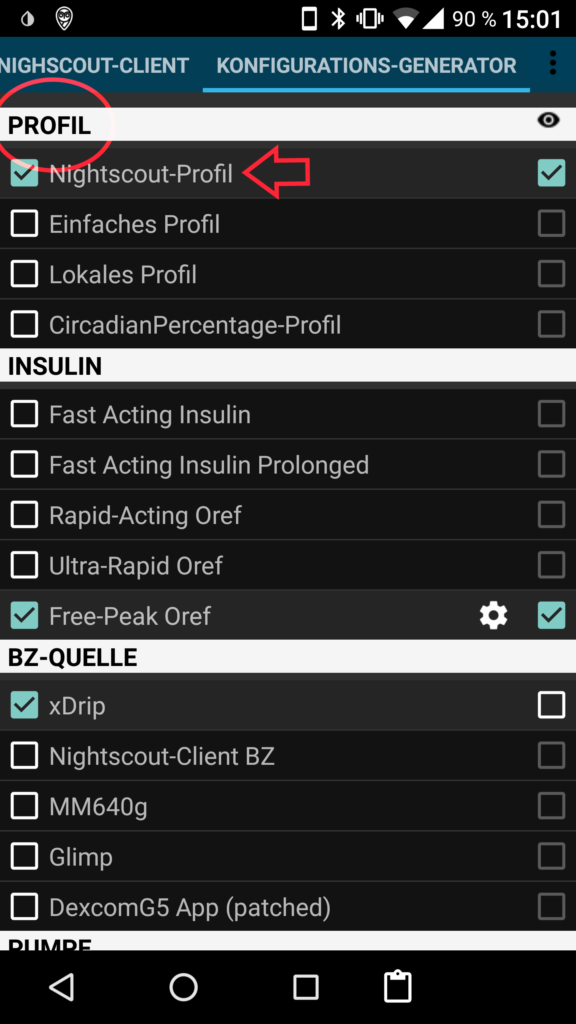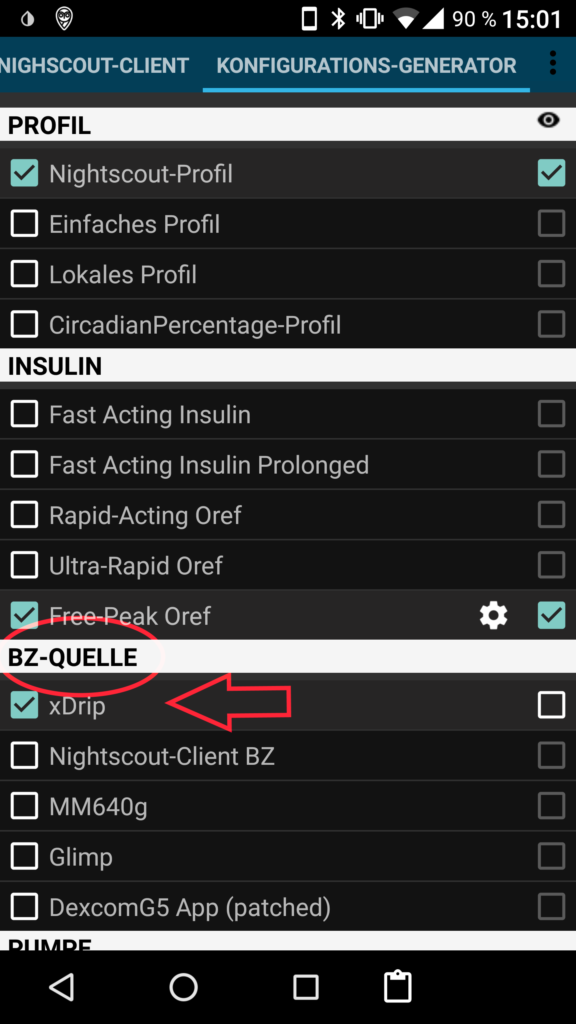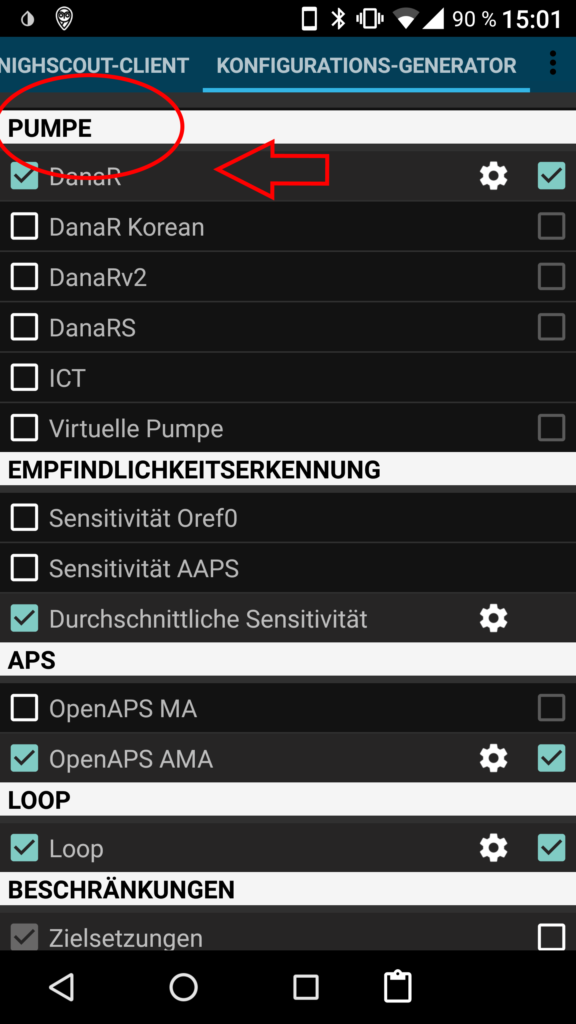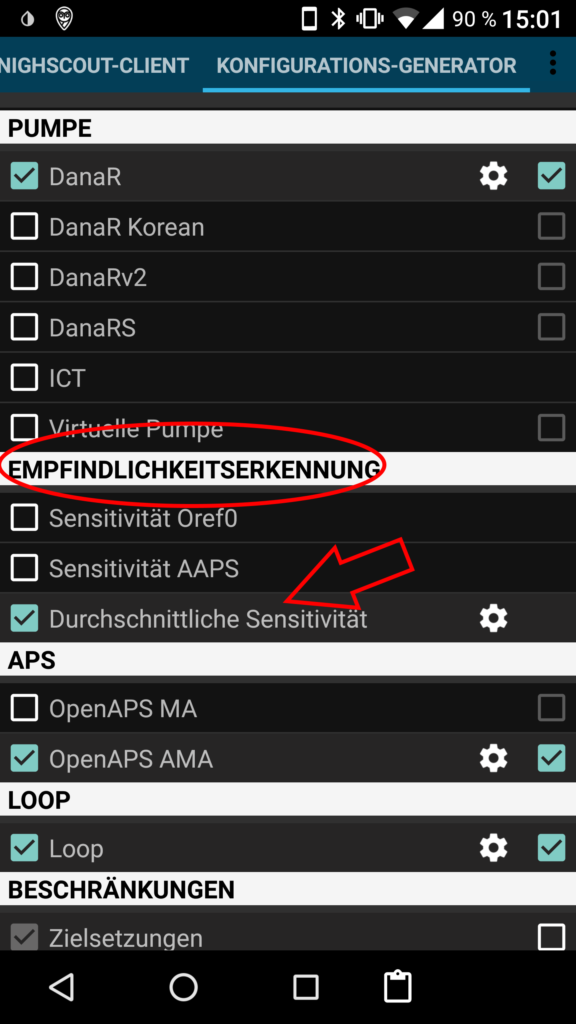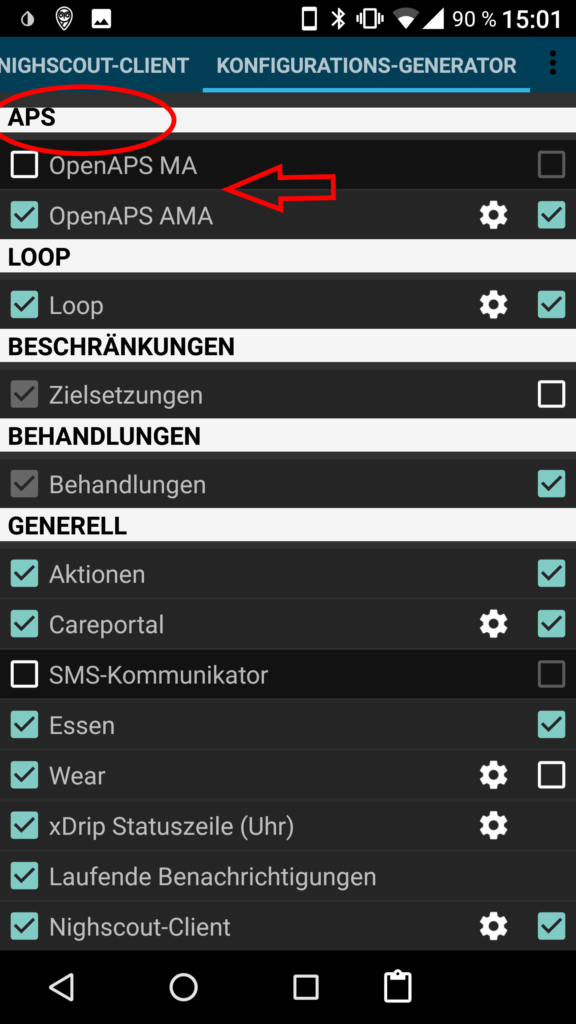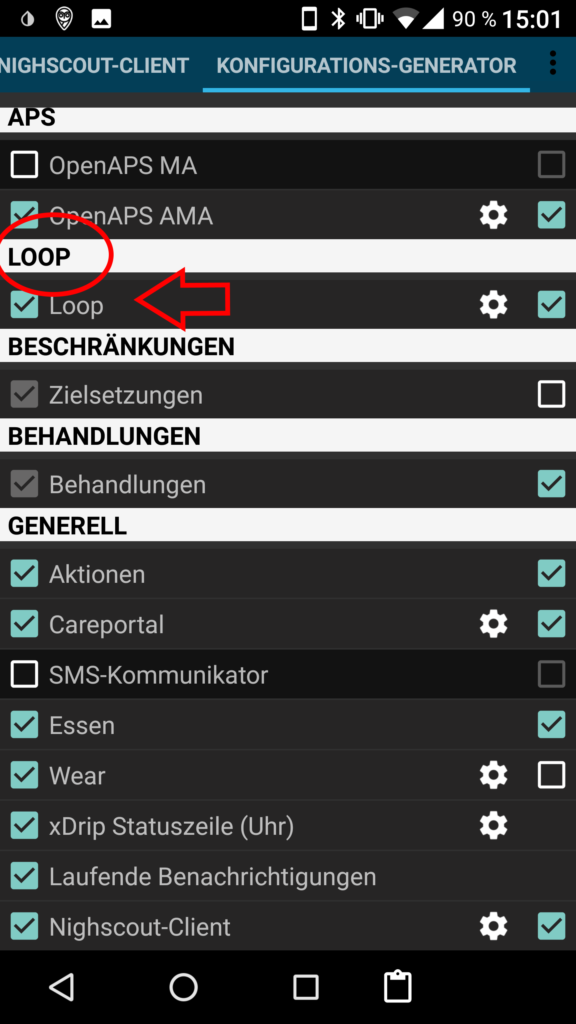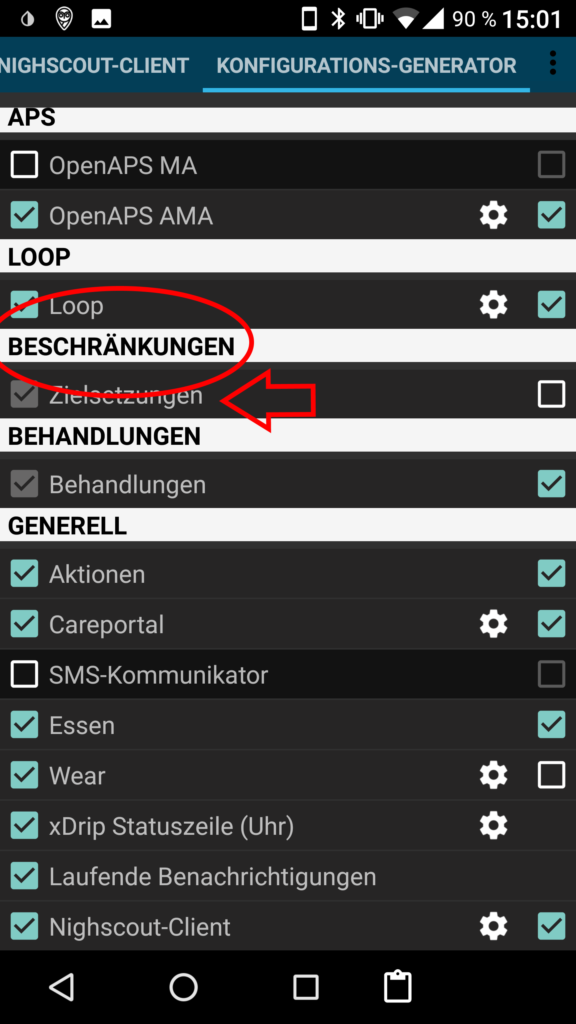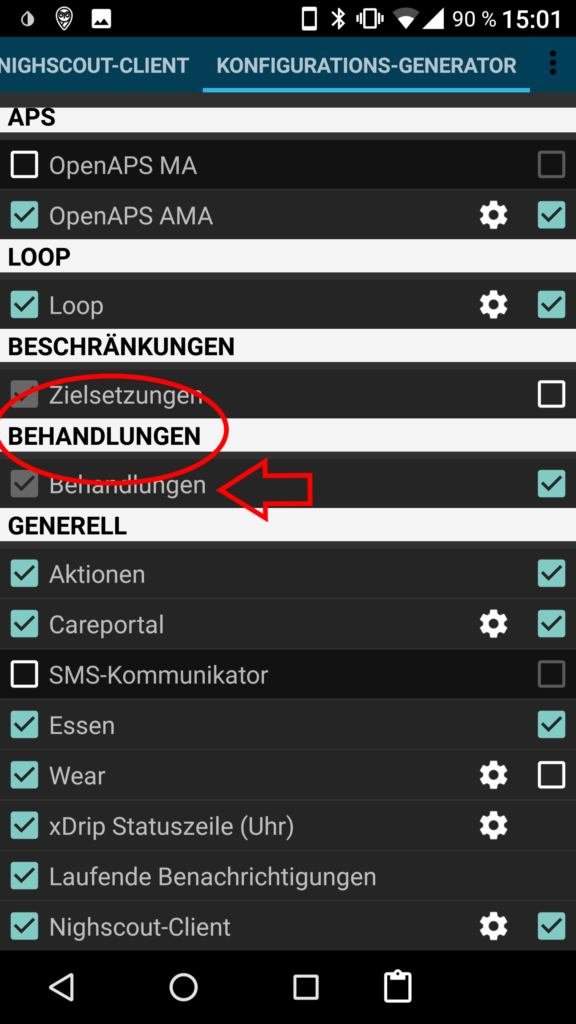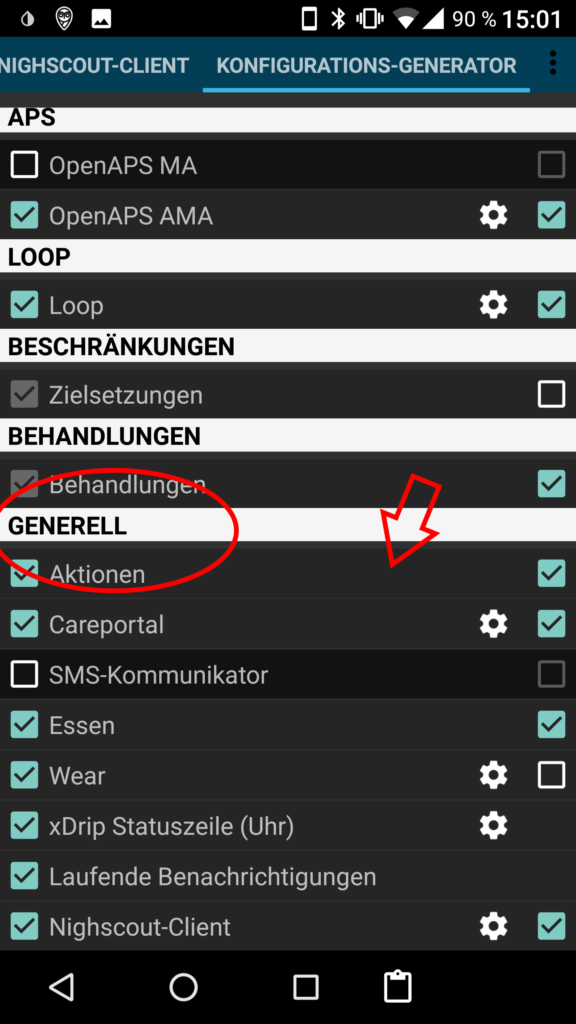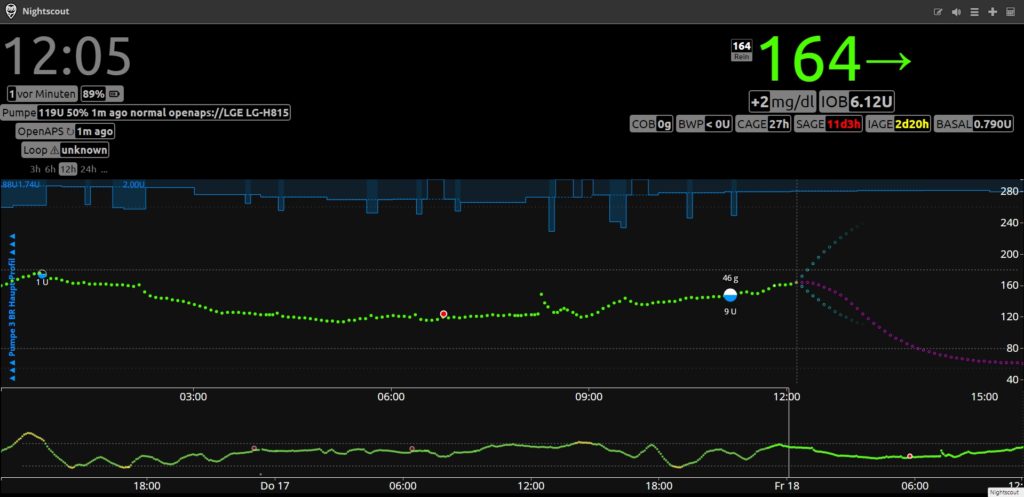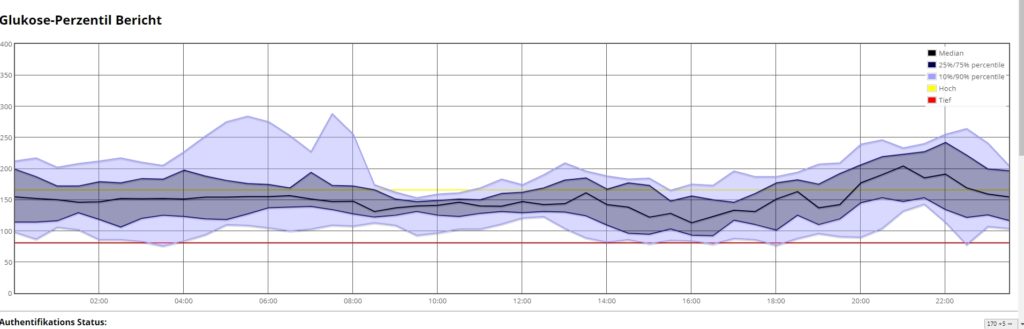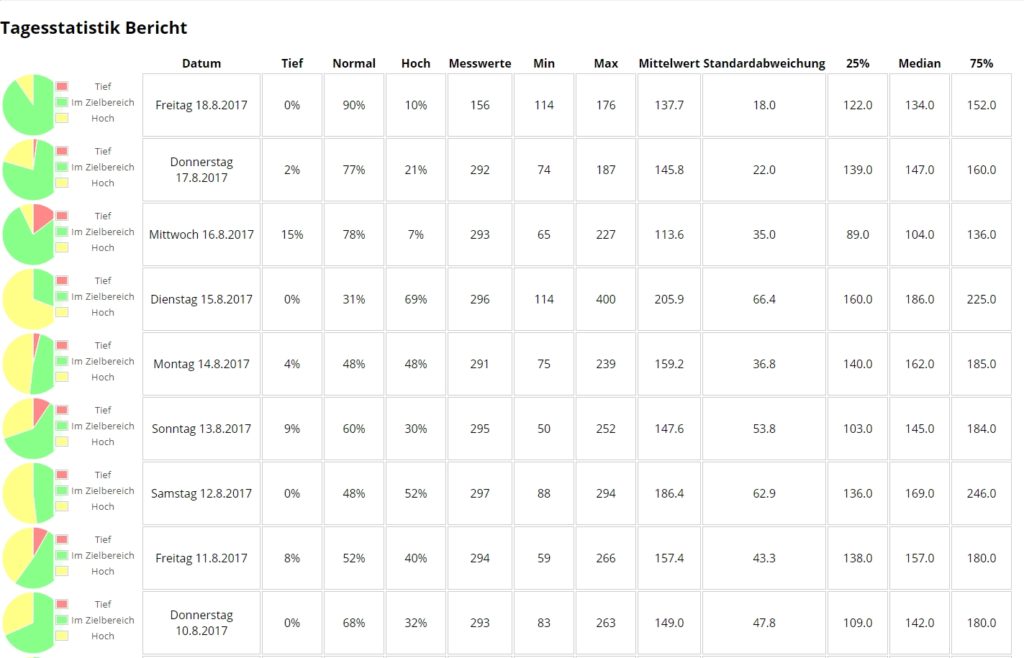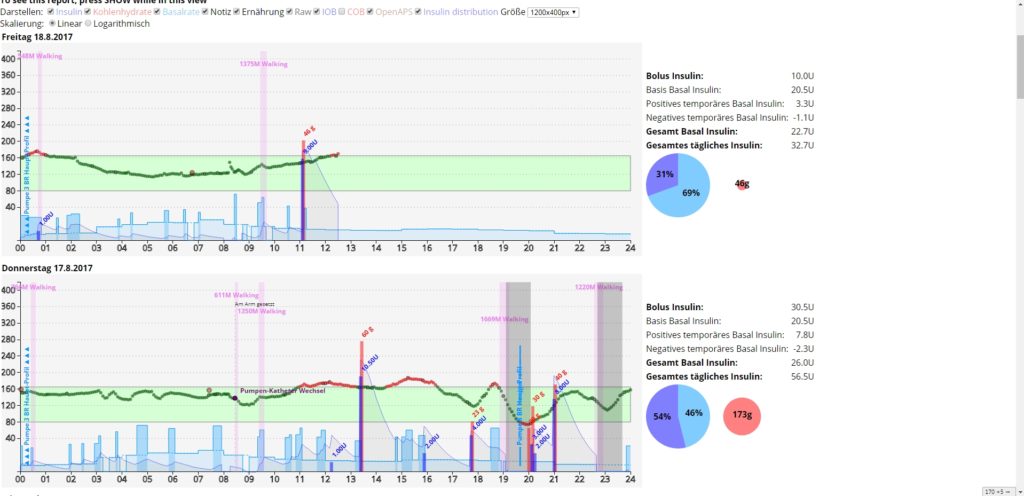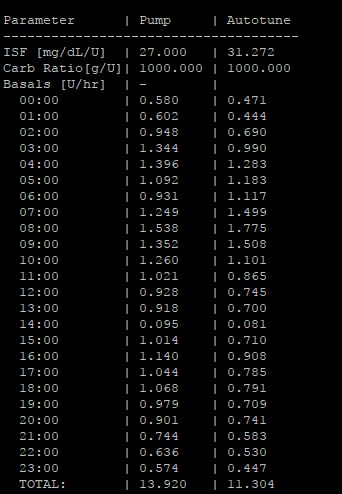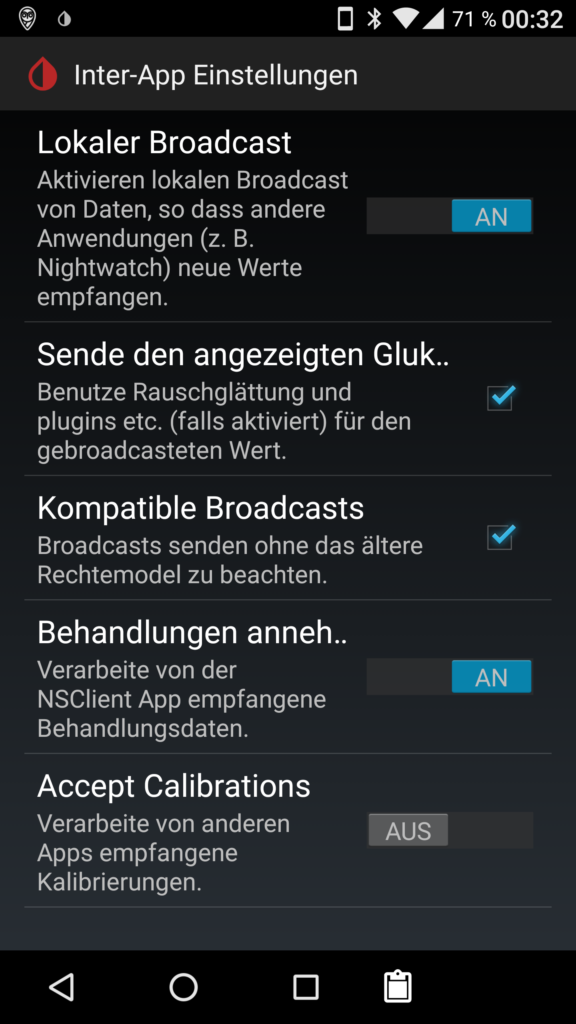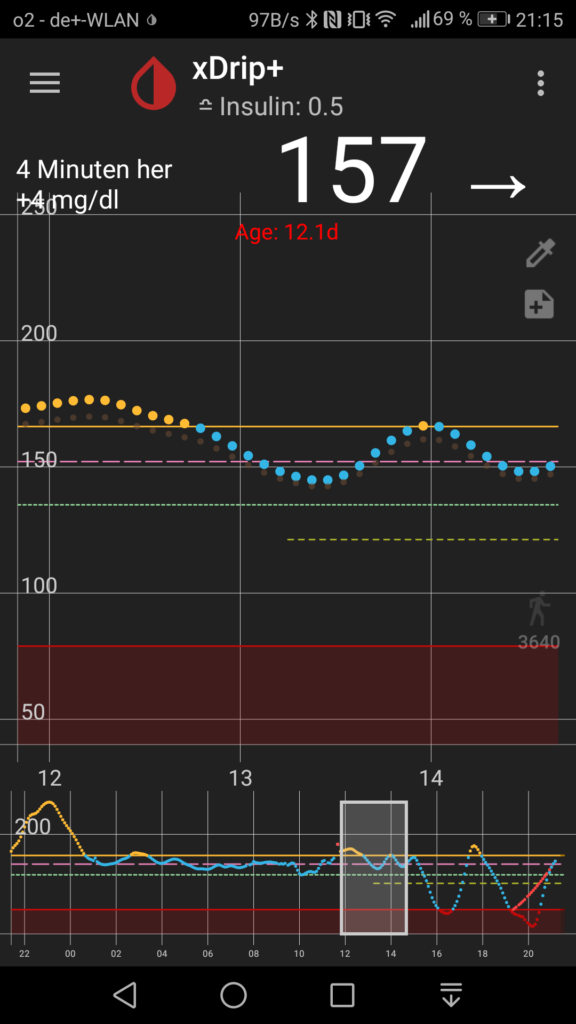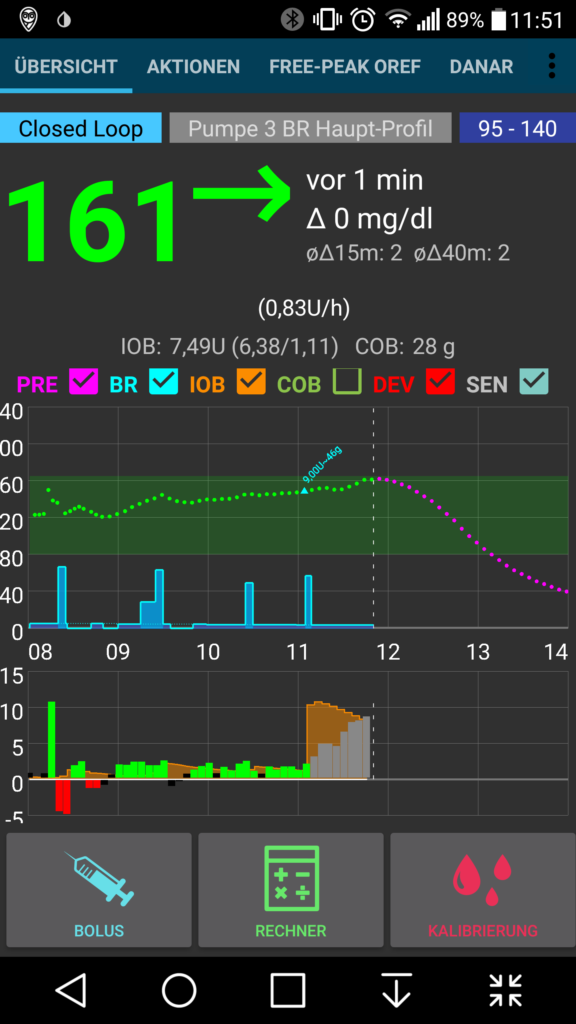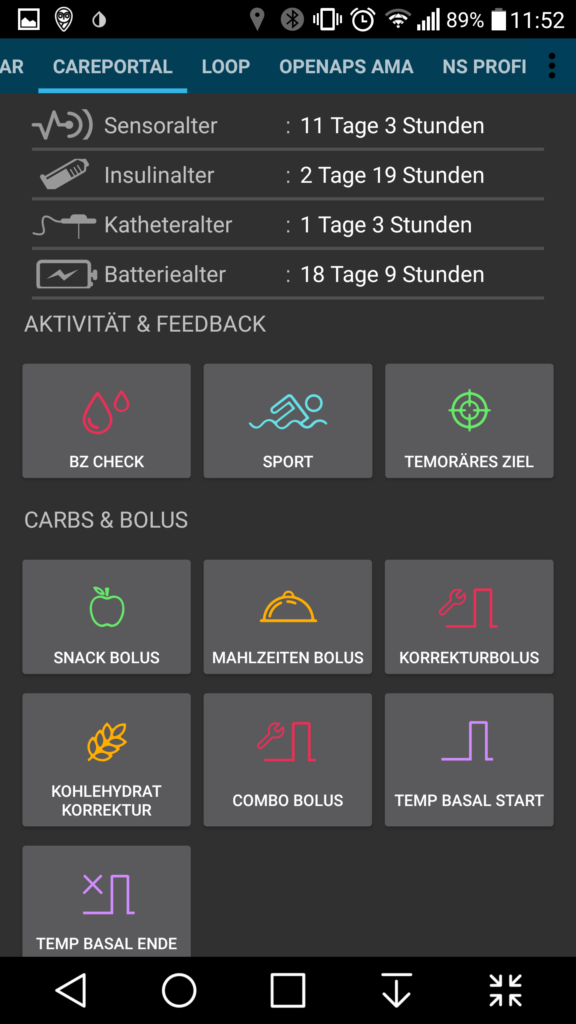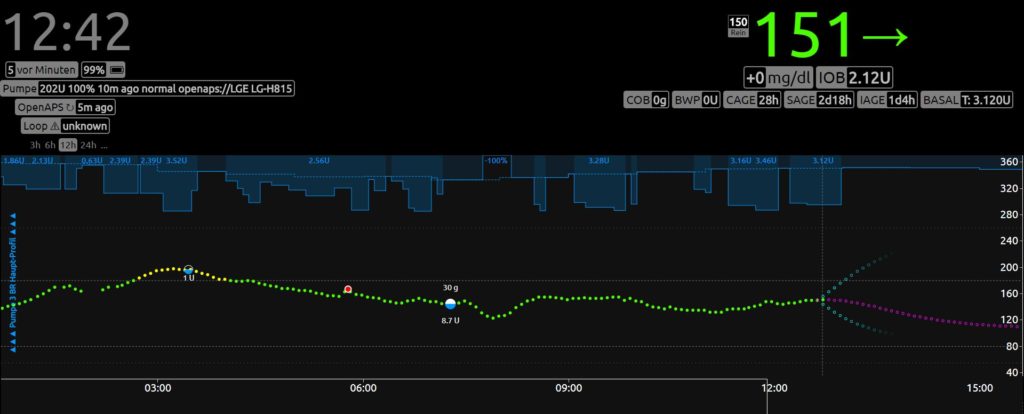5. AndroidAPS konfigurieren
Also erst einmal müssen wir uns die App erstellen, damit wir diese überhaupt auf dem Handy installieren können.
Da gibt es mehrere Wege und auch Skripte. Ich hab einmal ein Video erstellt (nicht schimpfen, ist mein erstes dieser Art (Bildschirmaufnahme)), wo ich grob zeige, was man klicken und machen muss.
Wichtig. Je nach System und aktueller Version (dev/Master/xxx), kann es anders sein und das Video damit schon in ein paar Tagen oder Wochen nicht mehr so funktionieren.
Bitte dann selber googlen und im Wiki nach lesen oder in den jeweiligen Gruppen/Foren/Chats nachfragen.
Bitte verwende folgende Anleitung, da das Video zu alt und daher nicht mehr für die aktuelle Version gültig ist!
zum Updaten, bitte folgende Anleitung nutzten:
Bei AAPS gibt es praktisch die gleichen Variablen wie bei OpenAPS, da AAPS auf OpenAPS basiert.
Die wichtigsten haben wir ja bereits unter 2.2 kennen gelernt:
Artikelserie: Closed Loop; 2. Was braucht man (Hardware/Software/Faktoren)?
Ansonsten hier einmal die wichtigsten Variablen im Config-Builder durch. Die meisten zeigen dann in der blauen Menüleiste einen Tab an oder eben nicht, wenn man rechts bei dem Auge die Checkbox aktiviert/deaktiviert.
In der linken Seite kann man die Option auswählen oder aktivieren/deaktivieren.
Aufbau:
Erst Bild-Nummer und ob es das linke oder rechte Bild ist (evtl. packe ich die Zahlen noch direkt mit ins Bild… später…)
Dann die Bilder, dann die Beschreibung zu den Punkten.
1. links, 2. rechts
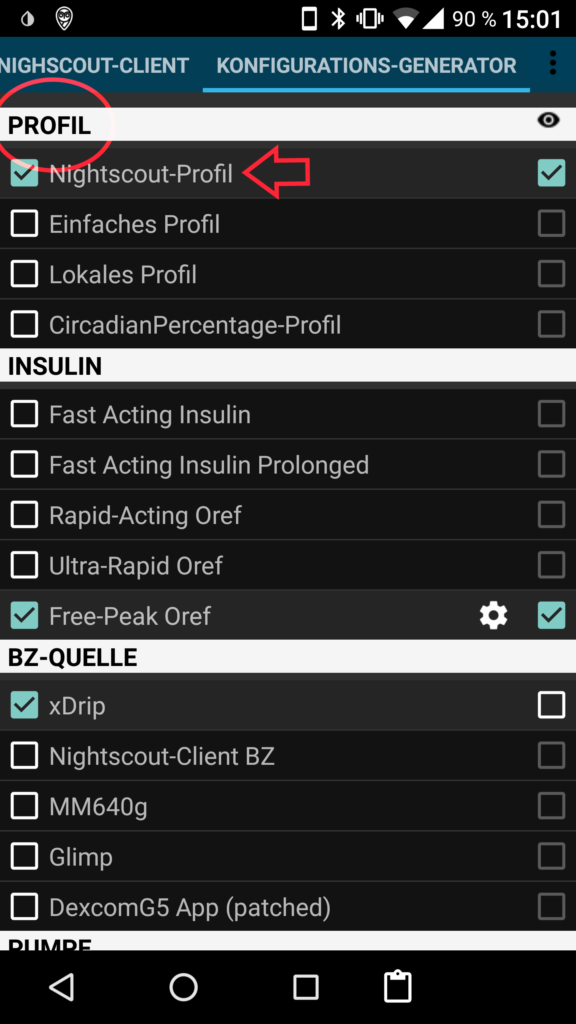

1. Profil (Basal, IC, ISF…):
Beim Config-Builder, kann man als erstes das Profil auswählen (Bild 1, links).
Hier wird aktuell empfohlen ein locales (Lokales Profil) zu nehmen. Da gibt man dann seine BasalRate usw. direkt in AAPS ein.
Da ich meine Profile in Nightscout verwalte und anpasse, nutze ich das Nightscout-Profil. Hierbei gibt man seine BasalRate usw. in Nightscout ein.
2. Insulin Profil (Wirkkurve):
Beim zweiten Punk (Bild 2, rechts) kann man das Insulin Profil auswählen.
Ich verwende hier z.B. „Free-Peak Oref„, da kann man den Zeitpunkt der maximal Wirkung vom Fiasp angeben (bei mir 50 Minuten), default ist 75.
Dieses Profil bildet auch die Wirkkurve vom Fiasp besser ab, da es zwar auch 5-6 Stunden wirkt, aber nach 3 Stunden die Wirkung nur noch sehr gering, aber immer noch Insulin vorhanden ist (auch wenn es dann z.b. nur noch 0,5ie sind).
„Rapid-Acting Oref“ ist für Humalog und Novorapid (die schnellen Insuline).
„Ultra-Rapid Oref“ ist für Fiasp. Allerdings ist die Abildung da nicht ganz so gut.
Weitere Infos zu den Wirkprofilen gibts auch unter http://openaps.readthedocs.io/en/latest/docs/While You Wait For Gear/understanding-insulin-on-board-calculations.html
————————————
3. links, 4. rechts
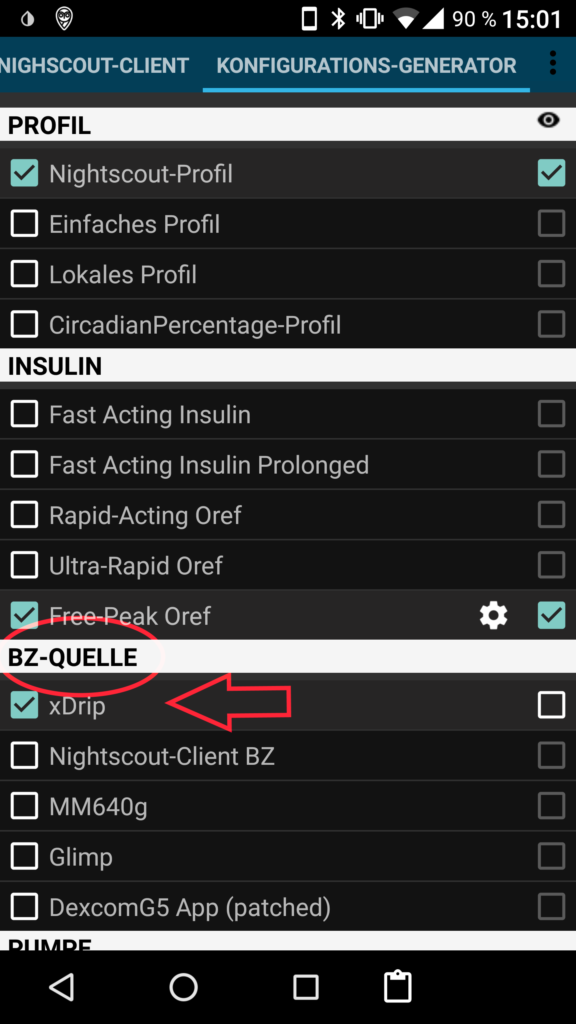
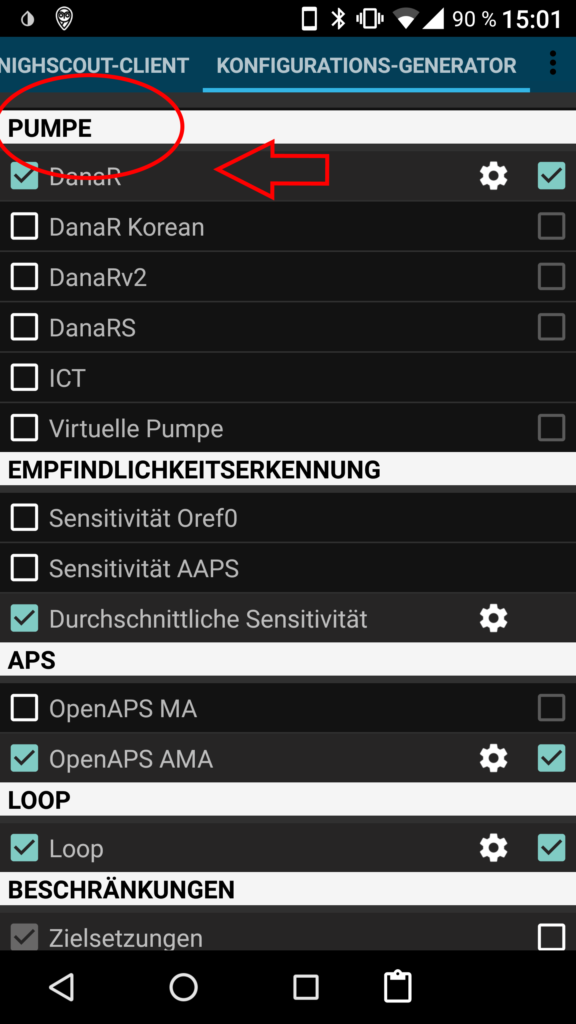
3. BZ-Quellen (woher kommt der aktuelle Wert):
Bei den BZ-Quellen, kann man auswählen woher die Werte kommen.
Die meisten werden hier „xDrip“ nehmen, da xDrip die meisten cgms/bz-Quellen auslesen kann und entsprechende Alarme usw. hat und einfach wie aaps, einfach toll und super ist!
Ansonsten kann man die Werte auch online von Nightscout herunter laden lassen oder über Glimp oder einer gepatchten Dexcom G5 App verwenden.
4. Pumpe
Wenn man eine Dana-Pumpe hat, kann man hier das entsprechende Model auswählen, damit die richtigen Treiber geladen und verwendet werden.
Wer noch keine Dana R oder RS Pumpe hat, kann hier z.B. für OpenLoop die Virtuelle Pumpe oder ICT auswählen.
————————————
5. links, 6. rechts
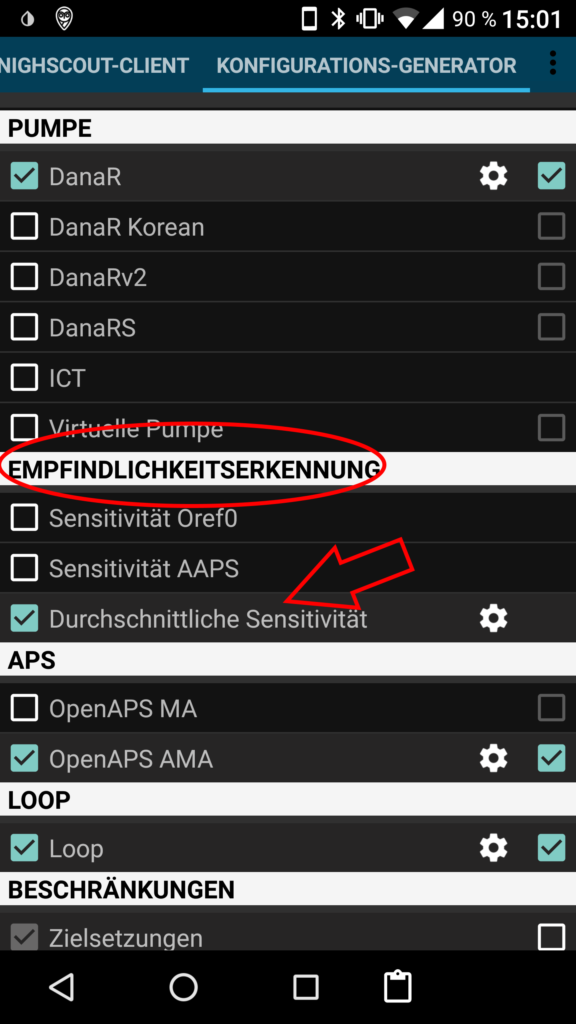
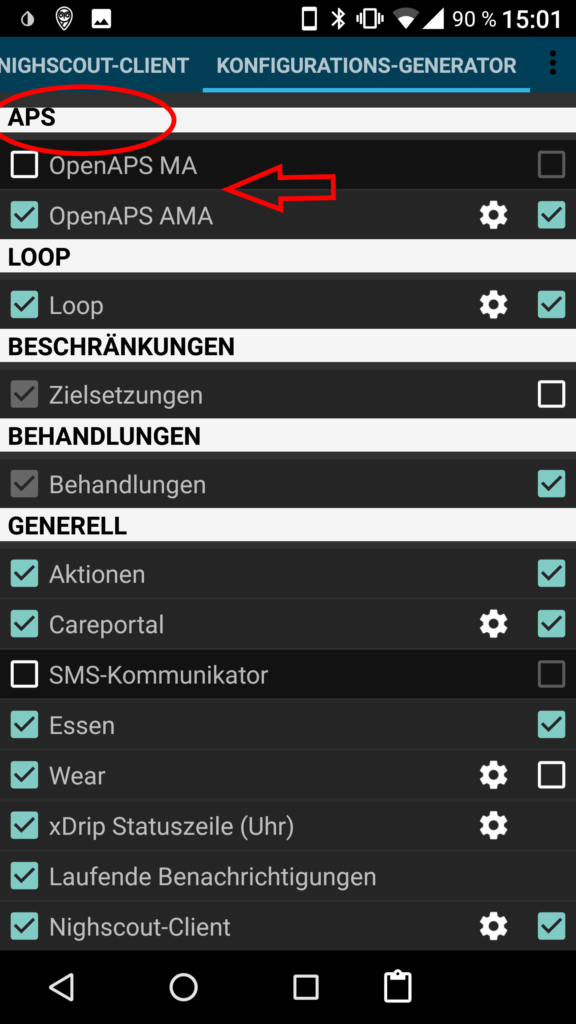
5. Empfindlichkeitserkennung
Bei dieser Option kann ich gerade die Details nicht so wirklich erklären.
Aber die Option „Durchschnittliche Sensitivität“ klappt bei mir mit Fiasp sehr gut. Bei Humalog war die „Sensitivität Oref0“ besser.
6. APS
Die APS-Option ist in diesem Fall „Meal Assits (MA)“ und „Advanced Meal Assits (AMA)“.
Der MA reagiert nicht so stark nach der Eingabe von KH und IE (Essen) und ist meist bei sehr ungenauen Angaben besser.
Der AMA kann deutlich früher reagieren. Sprich wenn ich spritze und mein BZ geht aber schon runter, dann stellt er das Basal aus oder gibt schon mehr, wenn der BZ zu schnell nach oben geht. Da ist eine höhere Genauigkeit der KH gut. Also wenn man sich zu sehr verschätzt, muss man unter Umständen manuell eingreifen.
Da muss man auch einmal einige Zeit beide testen und sich in Nightscout/Careportal markieren, was man gegessen hat und kann dann so gut Vergleichen, welcher besser für einen passt.
————————————
7. links, 8. rechts
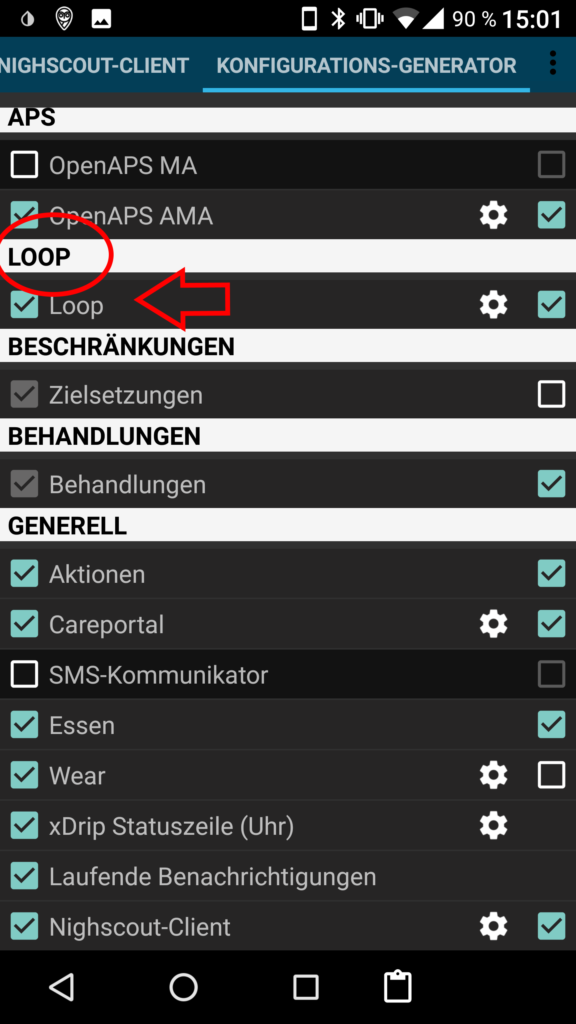
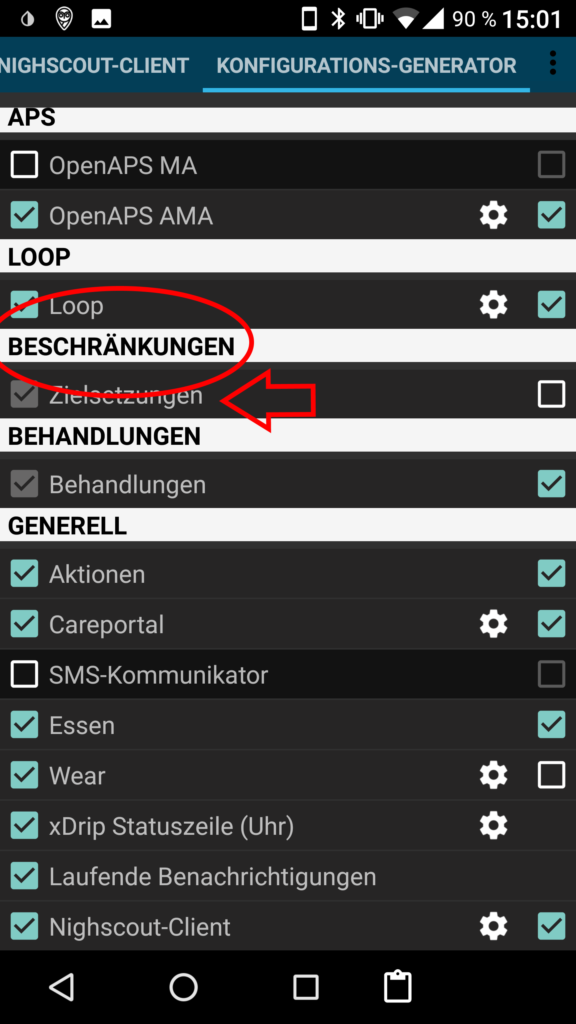
7. Loop
Hier kann man allgemein aktivieren/deaktivieren, ob der Loop-Modus aktiv sein soll.
8. Beschränkungen
Diese braucht man nur am Anfang um das Lernprogramm (Objectives) durchzuführen.
Dazu ist auch Nightscout nötig. Eine kostenlose Instanz kann man sich z.b. auf https://ns.10be.de/de/ holen und dafür verwenden.
Die einzelnen Objectives/Zielsetzungen muss man dann nacheinander durch führen. Dazu fängt es z.B. an, das man erst einmal die Parameter setzt (kommt im nächsten Artikel) und dann im openloop startet um zu verstehen, wie das System überhaupt arbeitet.
————————————
9. links, 10. rechts
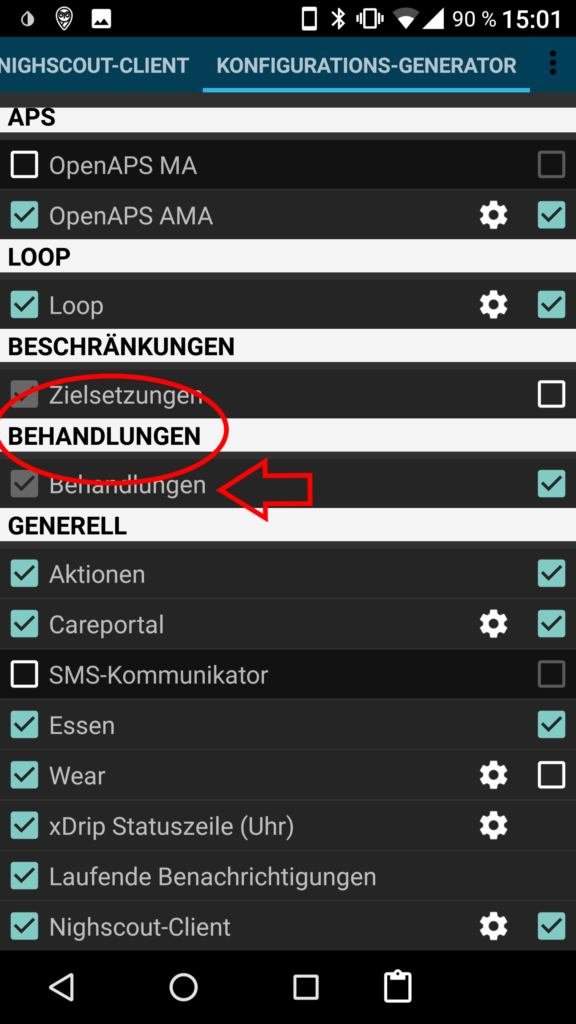
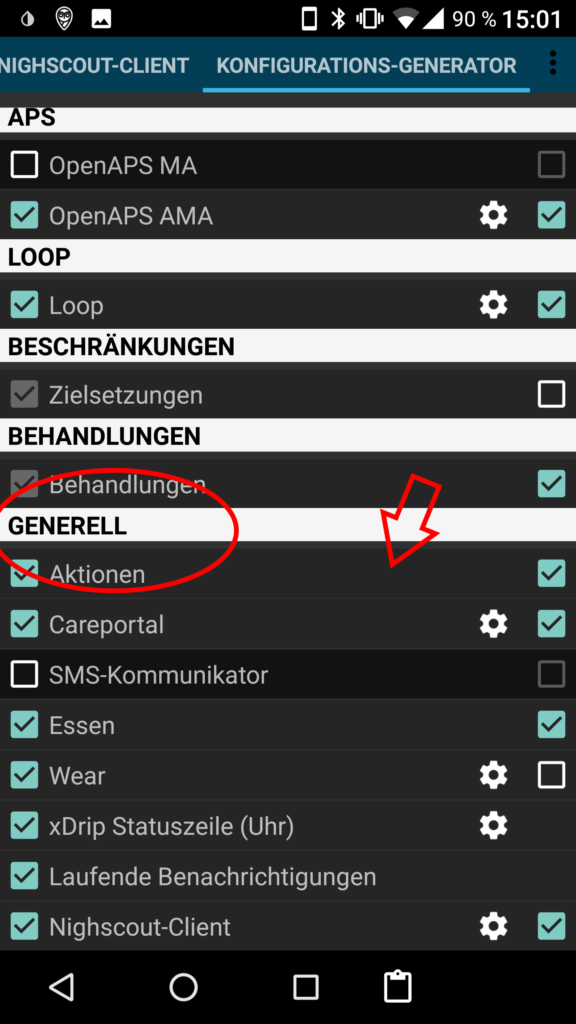
9. Behandlungen
Dort werden die Eingaben, welche man gemacht hat angezeigt.
Z.B. Wenn man den Katheter vor gefüllt oder ein Bolus abgegeben hat.
10. Der Rest.
Hier kann man einstellen, ob z.B. der aktions-Tab (TBR setzten, Profilwechseln, Vorfüllen) angezeigt werden soll.
Das Careportal, wo man Daten eintragen kann, die dann in Nightscout hoch geladen werden. Z.B. Insulin Reservoir-Wechsel, Sport etc.
Sms-Kommukation, ob man AAPS über sms bedienen darf.
Bei Essen, wird die Food-Tabelle von Nightscout angezeigt. Wenn man dort allerdings nichts eingetragen hat, ist diese auch in aaps leer.
Die Option Wear zeigt dann im Tab die Möglichkeit an, die ganzen Daten noch mal an die Uhr zu senden, wenn diese z.B. keine aktuellen Werte anzeigt oder das Watchface nicht aktualisiert hat. Ebenso kann man vom Handy aus die das Einstellungs-Menü auf der Uhr öffnen lassen.
xDrip-Statuszeile kann man aktivieren, wenn man z.B. kein AAPS Watchface, sondern ein xDrip-Watchface verwendet. Dann kann xDrip in der weißen Statuszeile, wo auch der Batteriestand, wie alt der angezeigt Wert ist usw. auch den Status von AAPS anzeigen soll. Dabei wird einmal der aktuelle %-Satz/IE angezeigt, wenn aaps gerade mehr oder weniger Insulin gibt, sowie wie viel IOB, BR usw. aktiv sind.
Laufende Benachrichtigung sorgt dafür, das z.B. auf dem Sperrbildschirm oder oben in der Taskleiste vom Handy den aktuellen Wert und Status anzeigt.
Nightscout-Client zeigt einen Tab an, wo man die Logfile vom nightscout-Client sieht und die Queue usw. Also wenn z.B. das wlan nicht ging und man kein Netz hatte, kann man dort sehen, das „xxx hundert“ Einträge in der Queue sind. Das kann auch auf ein Problem bei Nightscout oder falsche URL/Api-Key hindeuten.
Die Loop-Parameter erläutere ich dann im nächsten Artikel.
Vorheriger Artikel: 4. Installation/Nutzung von Nightscout | Übersicht Artikelserie | 6. AAPS und SafetyParamter (erweiterte Einstellungen)